Основні проблеми iOS 8 (і iPhone 6) і як їх виправити

Не можна сказати, що в новій мобільній платформі від Apple з'явилося щось кардинально нове. Все як завжди: кілька нових функцій, програм і багато незначних модифікацій, включаючи можливість встановити для користувача клавіатуру.
На жаль, нові оновлення супроводжуються новими проблемами, і деякі люди вже шкодують про перехід на iOS 8. Але рано чи пізно доводиться оновлюватися, тому в даній статті ми розглянемо типові проблеми нової платформи від Apple і способи їх вирішення.
Проблеми iOS 8:
- Повільний WiFi і відсутність сигналу
- Швидко розряджається батарея
- Чи не працює звук
- Синхронізація музики не працює або займає багато часу
- Проблема з відправкою повідомлень і груповим обміном повідомленнями в iMessage
- Раптова перезавантаження і синій екран
- Неможливо завантажити фотографії через браузер Safari
- Куди поділися підказки Spotlight?
- низька продуктивність
Повільний WiFi і відсутність сигналу
Після поновлення до iOS 8 у багатьох користувачів iPhone з'явилася проблема з мережею Wi-Fi: незважаючи на стабільний сигнал, сайти і відеоролики завантажуються дуже повільно, а іноді з'єднання зовсім пропадає. У користувачів Safari на екрані може з'явитися повідомлення «Порушено з'єднання з сервером». У цей час інші пристрої без проблем підключаються до роутера і користуються звичною швидкістю інтернету.
милиці:
- Включити / виключити Wi-Fi / Автономний режим: Мережа тимчасово починає працювати в колишньому режимі, якщо вимкнути, а потім знову включити WiFi. В якості альтернативи можете виконати цю ж процедуру з Автономною режимом. Все це можна зробити в Центрі керування, потрапити в який можна, провівши пальцем з нижньої частини екрану вгору.
- Жорстка перезавантаження: ще одне тимчасове рішення - вимкнути, а потім знову включити телефон. Натисніть і утримуйте кнопку «Режим сну / Пробудження» і кнопку Home протягом десяти секунд, поки не побачите логотип компанії Apple. Після такої перезавантаження стабільна робота WiFi на деякий час повинна відновиться.
- Відключення Bluetooth: Іноді на швидкість передачі даних по Wi-Fi впливає включений Bluetooth, так що можете спробувати його відключити. Це не вирішить проблему, але тимчасово її усуне.
Рішення проблеми:
- Скидання налаштувань мережі: Перейдіть в меню «Налаштування> Основні> Скидання» і натисніть «Скинути настройки мережі». Це рішення багатьом допомогло, але проблема може виникнути знову.
- Відключення мережі Wi-Fi в службах геолокації: зайдіть в меню «Налаштування> Конфіденційність> Служби Геолокації» і в меню «Системні Служби» вимкніть «Мережі Wi-Fi».
- Перемикання частоти роутера (2,4 / 5 ГГц): Якщо ваш роутер підтримує 2 частоти, то ви можете спробувати їх перемкнути. На частоті 2.4 ГГц краще якість з'єднання, на 5 ГГц - вище швидкість передачі даних, але коротше діапазон. Багато вирішують описану вище проблему з мережею WiFi перемиканням цих частот.
- Зміна каналу роутера: Проблеми з мережею можуть виникнути через те, що канал, в якому працює ваш роутер, перевантажений (тому що у сусідів теж є роутери, які, можливо, працюють в тому ж каналі, що і ваш) - в цьому випадку потрібно змінити канал роутера в його налаштуваннях. Детальну інформацію про те, як це зробити, ви знайдете в інструкції до вашого роутеру.
- Зміна DNS-сервера: Деяким користувачам допомагає зміна DNS-сервера на сервер Google. Ви можете зробити це через меню «Налаштування> Wi-Fi», де потрібно вибрати вашу мережу і в пункті DNS прописати «8.8.8.8». Щоб зміни вступили в силу, краще перезавантажити пристрій.
- Скидання всіх параметрів: Це серйозний крок, який, тим не менш, не гарантує успіх. Для цього вам потрібно зайти в «Налаштування> Основні> Скидання», вибрати «Скинути всі налаштування». Після цього всі настройки повернутися до заводських.
- Чекати оновлення: При появі серйозних проблем в прошивці телефону можна сподіватися на вихід оновлення з виправленими помилками. Стежити за оновленнями ПЗ ви можете в меню «Налаштування> Загальні> Оновлення».
Швидко розряджається батарея
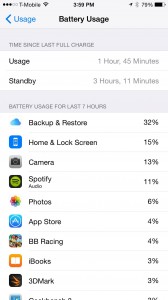
Після виходу iOS 8 багато користувачів почали скаржитися, що батарея стала швидко розряджатися. У кого-то iPhone розряджався зі 100 відсотків до нуля всього за чотири години.
милиці:
- Ознайомтеся з порадами щодо економії заряду батареї .
- Спробуйте Жорстку перезавантаження з використанням кнопок «Режим сну / Пробудження» і Home (описана вище).
Рішення проблеми:
- Є певна ймовірність, що причиною швидкої розрядки є якась програма. У меню «Налаштування> Основні> Статистика> Використання акумулятора» ви можете перевірити, які програми найбільше споживають енергію. Якщо вам на очі потрапило підозріле додаток, вимотує акумулятор, варто перевірити, чи є для нього доступні оновлення. Якщо немає, то задумайтеся про доцільність його використання. Якщо вам дійсно потрібно це додаток, спробуйте відключити його фонове оновлення в розділі Оновлення контенту (меню «Налаштування> Основні»), а також використання геолокації для цього додатка (меню "Налаштування> Служби геолокації»).
Чи не працює звук
Після переходу на iOS 8, це, здається, загальна проблема для власників iPad. На щастя, її легко виправити.
Рішення проблеми:
- Жорстка перезавантаження: натисніть і утримуйте кнопки Home і «Режим сну / Пробудження» протягом 10 секунд (до перезапуску пристрою).
- У меню «Налаштування> Основні» перевірте розділ «Перемикач на бічній панелі»: навпроти пункту «Вимкнення звуку» не повинно бути галочки. Ще стан звуку можна перевірити в Центрі управління.
Синхронізація музики не працює або займає багато часу
.jpg)
Деякі користувачі зіткнулися з цією проблемою після оновлення прошивки, коли треба було відновити дані на пристрої. У кого-то цей процес зайняв дуже багато часу (більше 24 годин), а у кого-то просто раптово зупинився.
милиці:
- Можливо, у вас в бібліотеці занадто багато обкладинок альбомів, і вам просто потрібно видалити частину з них.
Рішення проблеми:
- Запустіть iTunes, в лівій колонці виберіть пристрій (iPhone, iPad або iPod). У розділі «Огляд» поставте галочку напроти пункту «Обробляти музику і відео вручну». Якщо галочка вже стоїть, спробуйте зняти її, а потім знову поставити.
- Запустіть iTunes і підключіть пристрій до комп'ютера. Після цього в меню «Налаштування> Основні> Статистика> Музика» видаліть всю музику. В iTunes перейдіть на вкладку «Музика», зніміть галочку «Синхронізація музики» і збережіть зміни. Після цього заново поставте галочку «Синхронізація музики». Тепер синхронізація повинна працювати без помилок.
Проблема з відправкою повідомлень і груповим обміном повідомленнями в iMessage
У iMessage після поновлення iOS з'явилося відразу кілька проблем: хтось зовсім не може відправляти повідомлення; у кого-то, замість групового обміну повідомленнями, iMessage тепер просто розсилає смс всім учасникам чату.
милиці:
- Ви можете вирішити проблему з груповим обміном повідомленнями, видаливши стару переписку і почавши нову з тими ж учасниками.
Рішення проблеми:
- Якщо ви виявили, що взагалі не можете відправляти повідомлення, то, можливо, проблема пов'язана з Сподіванням активації. Спробуйте зайти в меню «Установки>» і деактивувати функцію Send as SMS і iMessage. Тепер перейдіть в меню «Налаштування> Основні> Скидання» і натисніть «Скидання налаштувань мережі». Після цього поверніться в меню «Установки>» і заново дозволите функції Send as SMS і iMessage.
Раптова перезавантаження і синій екран
У деяких людей після оновлення прошивки телефон став непередбачено перезавантажуватися, показувати помилки, а у кого-то і синій екран смерті. Подібна поведінка телефону не вийшло пов'язати з чимось конкретним, тому що все, у кого виникали дані проблеми, в момент X виконували на телефоні абсолютно різні завдання.
Рішення проблеми:
- Зайдіть в меню «Налаштування> Основні> Скидання» і виберіть «Скидання всіх налаштувань». Це скине всі налаштування вашого телефону (паролі, шпалери і все, що ви налаштовували під себе після покупки). Фотографії, відеоролики та інші файли залишаться недоторканими.
- Цілком можливо, що проблема в якомусь додатку. Щоб дізнатися, чи так це, ви можете видаляти програми по одному і після цього перевіряти, чи змінилося щось у поведінці смарфтони.
Неможливо завантажити фотографії через браузер Safari
Більшість людей перейшли на нову прошивку iPhone тільки щоб дізнатися, що тепер вони не можуть завантажувати фотографії через браузер Safari.
милиці:
- Якщо ви намагаєтеся завантажити фотографії на сайт начебто Вконтакте, то простіше буде завантажити додаток і вже через нього додавати зображення та інші файли.
- Ще ви можете використовувати інший браузер, наприклад Chrome.
Рішення проблеми:
- Це помилка в мобільній версії Safari, і самостійно ви її не зможете виправити. Залишається чекати поновлення.
Куди поділися підказки Spotlight?
Багато користувачів iPhone виявилися розчаровані, коли дізналися, що у них на телефоні більше не працює функція підказок Spotlight.
пояснення:
- Підказки Spotlight тепер доступні тільки в 15 країнах. Ознайомитися з повним списком можна на сайті Apple.
милиця:
- Можна змусити функцію працювати, змінивши в настройках телефону мову і регіон (вказавши той, в якому підтримується). Це можна зробити в меню «Налаштування> Основні> Мова і Регіон» (важливо, щоб вони збігалися). Після зміни налаштувань перезавантажте пристрій.
- Випливає проблема: якщо ви недостатньо знаєте англійську або будь-який інший з підтримуваних мов, вам цей варіант вирішення проблеми не підходить.
низька продуктивність
Багато користувачів скаржаться, що оновлення прошивки призвело до відвертих гальмах і низьку продуктивність на iPhone і iPad. Причому, чим старше пристрій, тим більша ймовірність виникнення цієї проблеми. Згідно з тестами проведеним з iPhone 4S на iOS 7.1.2 і на iOS 8, оновлення істотно сповільнює час завантаження програм і самого телефону.
милиці:
- Не оновлювати прошивку.
- Якщо ви вже оновилися, то у вас залишилося небагато часу, щоб повернути стару прошивку, яка незабаром вже не буде підтримуватися. Вам буде потрібно копія прошивки iOS 7.1.2 як файл IPSW - можливо, вона збереглася на вашому комп'ютері з моменту останнього оновлення. Якщо немає, то ви можете завантажити її на Redmond Pie. Після того, як у вас з'явився необхідний файл, вимкніть функцію «Знайти iPhone» в меню «Налаштування> iCloud», підключіть пристрій до комп'ютера і запустіть iTunes. Потім виберіть свій пристрій і перейдіть на вкладку «Огляд». Тепер, утримуючи клавішу Shift, клацніть лівою кнопкою миші на «Відновити» (на Mac замість Shift утримуйте Option) і виберіть IPSW файл iOS 7.1.2. Майте на увазі, що ви отримаєте назад свої додатки і налаштування тільки в тому випадку, якщо у вас є файли резервного копіювання (зроблені ще під час використання iOS 7) для подальшого відновлення.
Рішення проблеми:
- Можете чекати наступних оновлень. Є шанс, що розробники внесуть необхідні зміни, і продуктивність підвищиться (як це було з прошивкою iOS 7). Але гарантії, як завжди, ніякої немає.
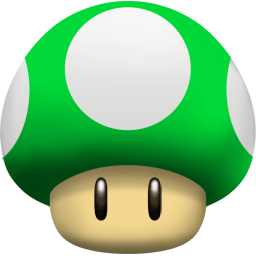

Коментарі
Коментуючи, пам'ятайте про те, що зміст і тон Вашого повідомлення можуть зачіпати почуття реальних людей, проявляйте повагу та толерантність до своїх співрозмовників навіть у тому випадку, якщо Ви не поділяєте їхню думку, Ваша поведінка за умов свободи висловлювань та анонімності, наданих інтернетом, змінює не тільки віртуальний, але й реальний світ. Всі коменти приховані з індексу, спам контролюється.